3DsMax2013“粒子爆炸”空间扭曲可以创建一种使粒子系统爆炸的冲击波,它有别于使几何体爆炸的爆炸空间扭曲。该空间扭曲还会将冲击作为一种动力学效果加以应用。
1.单击“创建”-“几何体”-“标准基本体”-“球体”按钮,在“顶”视图中创建一个球体,如图所示。
2.单击“创建”-“几何体”-“粒子系统”-“粒子阵列”按钮,在视图中创建粒子阵列,如图所示。
3.设置粒子参数,在“基本参数”卷展栏中点击“拾取对象”,拾取球体对象,在“视口显示”选项组中选择“网格”,在“粒子类型”卷展栏中选择“对象碎片”,设置“碎片数目”为50,在“粒子生成”卷展栏中设置“粒子运动”选项组中的“速度”和“变化“为0, “粒子计时”选项组中的“寿命”为100,如图所示,具体数值取决于分布对象和想要的效果。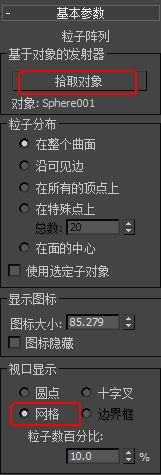
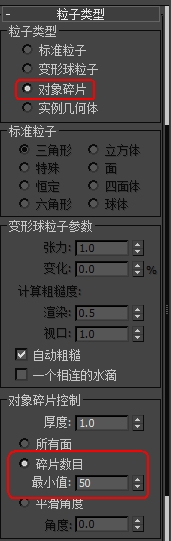
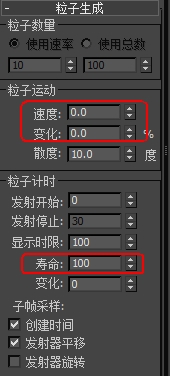
4.单击“创建”-“空间扭曲”-“力”-“粒子爆炸”按钮,在3DsMax2013顶视图中创建粒子爆炸空间扭曲,如图所示。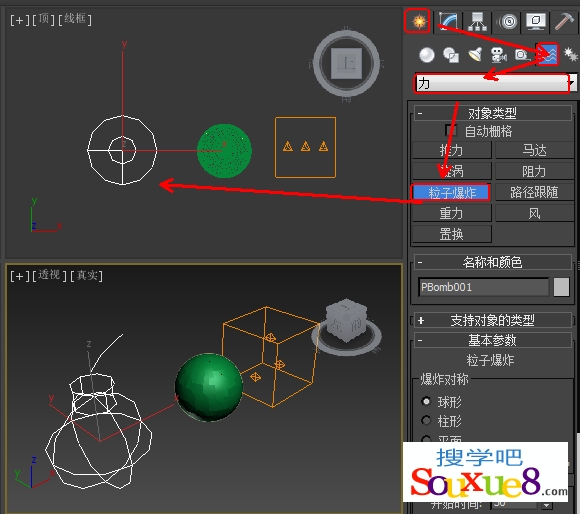
5.在3DsMax2013工具栏中单击![]() “绑定到空间扭曲”按钮,在场景中将粒子阵列绑定到粒子爆炸空间扭曲上,如图所示。
“绑定到空间扭曲”按钮,在场景中将粒子阵列绑定到粒子爆炸空间扭曲上,如图所示。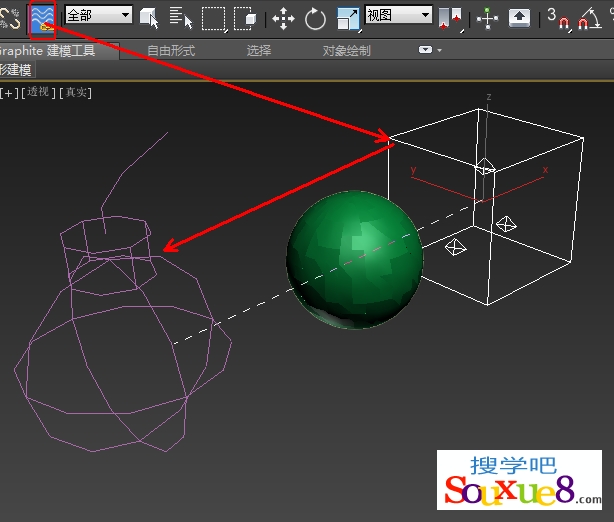
6.在3DsMax2013场景中选择球体,在工具栏中单击![]() “曲线编辑器(打开)”按钮,在弹出的窗口中确定选择的“对象”为球体,在菜单栏中选择“编辑”-“可见性轨迹”-“添加”命令,添加可见轨迹,如图所示。
“曲线编辑器(打开)”按钮,在弹出的窗口中确定选择的“对象”为球体,在菜单栏中选择“编辑”-“可见性轨迹”-“添加”命令,添加可见轨迹,如图所示。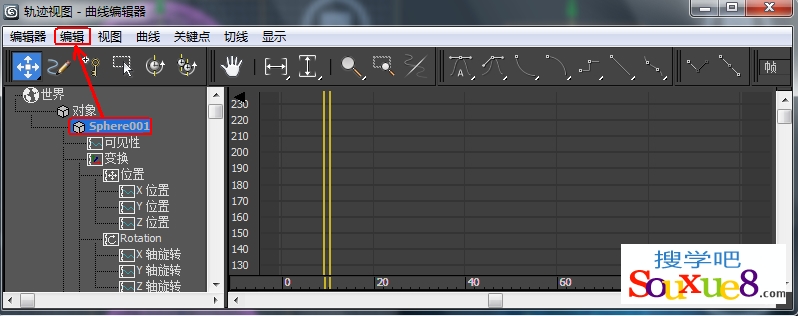
7.在可见性轨迹的曲线上单击“添加关键点”按钮,在第9帧和第10帧处创建关键点,如图所示。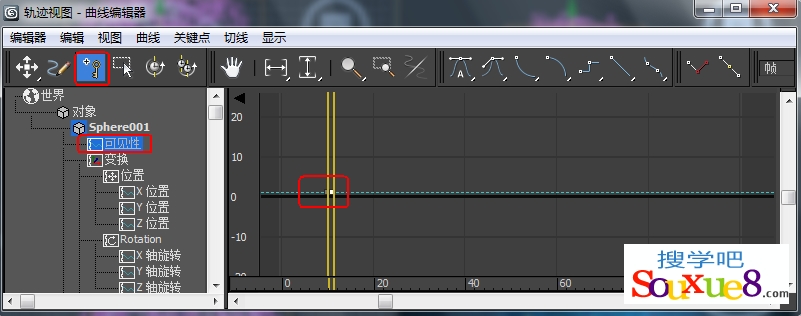
8.单击![]() “移动关键点”按钮,在窗口中选择第10帧的关键点,在视图的右上角处设置“值”为0,将其在第10帧后隐藏,如图所示。
“移动关键点”按钮,在窗口中选择第10帧的关键点,在视图的右上角处设置“值”为0,将其在第10帧后隐藏,如图所示。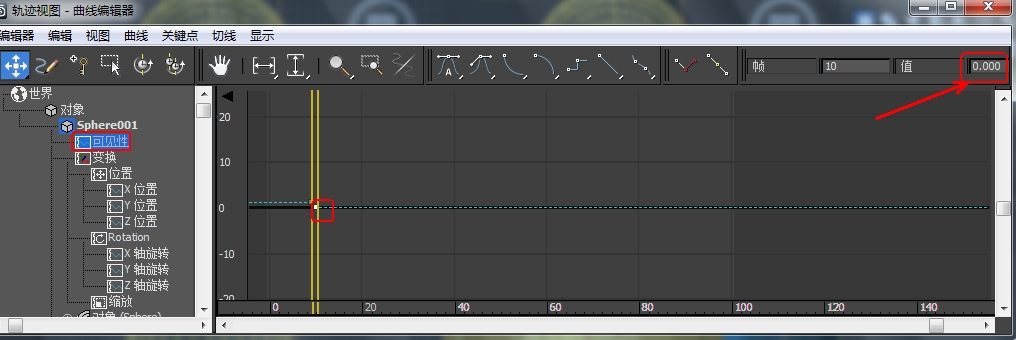
9.拖动时间滑块可以看到爆炸的效果,3DsMax2013如图所示。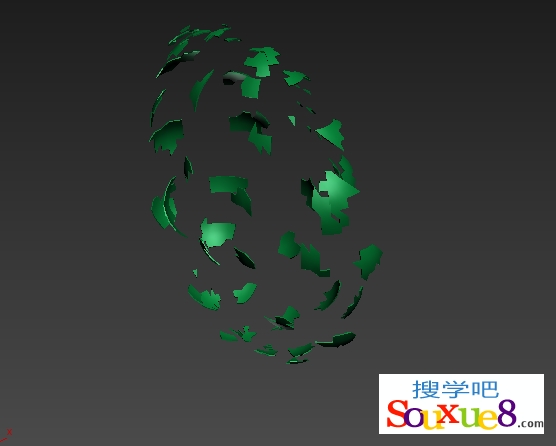
10.粒子爆炸“基本参数”卷展栏中的选项功能介绍如下。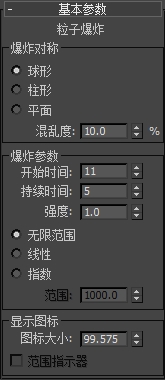
・爆炸对称:这些选项可以指定爆炸效果的形状或图案。
・球体:爆炸力从粒子爆炸图标向外朝所有方向辐射。其图标看似一个球形炸弹。
・柱形:爆炸力垂直于中心轴向外辐射或从柱形图标的核心向外辐射。其图标看似一个带引线的炸药棒。
・平面:爆炸力垂直于平面图标所在的平面朝上方和下方辐射。其图标看似一个带箭头的平面,这些箭头沿着爆炸力的方向指向上方和下方。
・混乱度:爆炸力针对各个粒子或各个帧而变化,一种类似于布朗运动的效果,其力方向的变化率等于渲染的间隔率。该设置仅在“持续时间”微调器设置为0时有效。
“爆炸参数”选项组中的各个选项的介绍如下。
・开始时间:冲击力第一次应用于粒子时所在的帧数。
・持续时间:第一次之后应用力的帧数。该值通常该是一个较小的数,如0和3之间的数。
・强度:沿爆炸向量的速率变化,用每帧的单位数表示。增加“强度”会增加粒子从爆炸图标向外爆炸的速度。
・无限范围:爆炸图标的效果能到达整个场景中所有绑定的粒子。该选项会忽略“范围”设置(指定粒子爆炸效果的距离的设置)。
・线性:冲击力从最大“强度”设置到指定的“范围”设置处线性地衰减至0。
・指数:冲击力从最大“强度”设置到指定的“范围”设置处按指数规律衰减至0。
・范围:粒子爆炸图标影响绑定粒子系统的最大距离,以单位数表示。
・显示图标:这些选项会影响粒子爆炸图标的视觉显示。
・图标大小:改变粒子爆炸图标的整体大小。
・范围指示器:显示一个线框球体来表示粒子爆炸影响的体积。如果选择的是“无限范围”单选按钮,则该复选框无效。
